身为博客站长,时常会接触到各种数码产品的使用问题,其中笔记本的HDMI输出设置更是常见问题之一,本文将为大家详细介绍笔记本HDMI输出设置的方法与步骤,帮助大家轻松解决相关问题。
一、了解HDMI
HDMI,即高清多媒体接口,是一种全数字化视频和音频传输接口,可以传送无压缩的音频信号及高分辨率的视频信号,笔记本配备HDMI接口,可以方便地将视频和音频信号输出到电视、显示器等设备上。
二、笔记本HDMI输出设置步骤
1、连接HDMI线:将HDMI线的一端插入笔记本的HDMI接口,另一端插入电视或显示器的HDMI接口。
2、识别外部设备:连接完成后,笔记本通常会自动识别外部设备,有时可能需要重启计算机或手动检测新硬件。
3、设置显示模式:进入操作系统后,在桌面空白处右键点击,选择“显示设置”或“屏幕设置”,你会看到两个显示设备,一个是笔记本屏幕,一个是外接显示器。
4、拓展显示与复制显示:在显示设置中,你可以选择“拓展显示”模式,这样两个屏幕会分别显示不同的内容,或者选择“复制显示”,这样两个屏幕会显示相同的内容。
5、调整分辨率与画质:根据外接设备的分辨率,调整输出分辨率以获得最佳画质,在某些情况下,可能需要安装或更新相关驱动以确保最佳兼容性。
6、音频设置:确保笔记本的音频也通过HDMI输出,在声音设置中,选择HDMI为默认输出设备。
7、测试输出:完成设置后,可以播放一段视频或音乐,检查HDMI输出是否正常。
三、常见问题与解决方案
1、HDMI无法识别外部设备:
* 确保HDMI线连接正常,没有松动。
* 尝试更换HDMI线,看是否是线的问题。
* 更新显卡驱动,确保与操作系统兼容。
2、外接显示器无信号:
* 检查显示器是否开启,并调整到正确的输入源。
* 确保笔记本的显示设置正确,选择了正确的输出模式。
3、音质不佳:
* 调整音频设置,确保选择了正确的输出设备。
* 更新声卡驱动,以获得更好的性能。
四、注意事项
1、在连接HDMI时,确保电视或显示器处于开机状态,并调整到正确的输入源。
2、不同品牌的笔记本和显示器可能在设置上略有差异,建议参考相关产品的说明书。
3、在进行任何设置之前,建议备份重要数据,以防万一出现意外情况。
五、总结
笔记本的HDMI输出设置虽然看似复杂,但只要按照上述步骤操作,大部分人都能顺利完成设置,如果在操作过程中遇到任何问题,都可以随时上网查询或寻求专业人士的帮助,希望本文能为大家带来帮助,解决大家在设置过程中的困惑,如有更多问题,欢迎交流讨论。
百度一下笔记本hdmi输出设置,获取更多相关教程和解决方案,轻松实现笔记本与电视、显示器之间的连接。
转载请注明来自广西蓝创新能源汽车设备有限公司,本文标题:《「高清输出无忧!笔记本HDMI输出设置详解教程」》
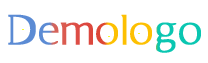








 桂ICP备17012074号-1
桂ICP备17012074号-1
还没有评论,来说两句吧...